教务管理系统智能排课程序
正方教务信息系统操作指引
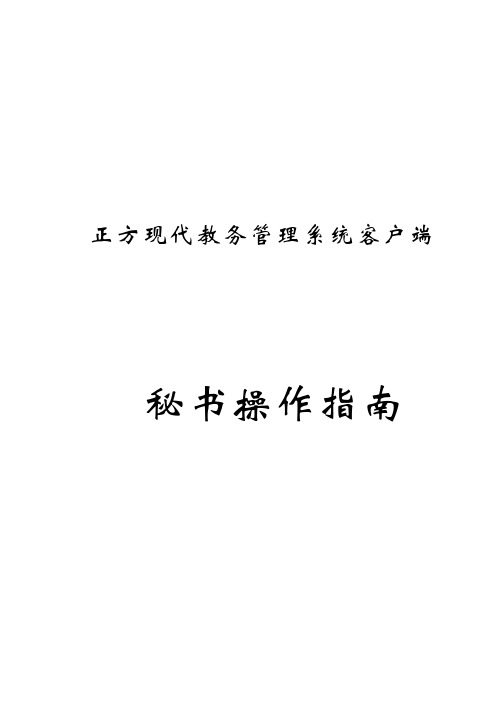
正方现代教务管理系统客户端秘书操作指南(一)教学计划录入和修改菜单:教学计划管理——>专业计划管理下图为专业计划管理中点击右键选择修改专业信息界面双击某条专业信息,或单击选种某条在专业信息,选择课程信息管理,可查看该专业信息下的教学计划课程。
在此页面中点右键选择“修改正式计划”后,再次点右键增加、修改和删除教学计划中的课程信息。
选择“增加记录”的按钮。
专业课程信息管理包含了各个专业的开课计划,包括学分、学时、课程性质、开课学期、开课学院、专业方向等信息。
周学时和起止周必须按系统要求格式录入;如果是方向课程则在专业方向一栏选择对应的方向名称,否则为无方向。
课程群名称、授课方式名称、权重系数、开课系、第二学位标识、课程号等选项根据具体情况而定,可以为空。
其中,周学时 2.0-0.0表示每周上两节理论课,没有实验课。
开课学期表示的是该门课程是在该年级的这个专业的第几个学期开课的。
开课系此处选择由开课系后,在之后的教学任务安排中,需由各系的教学秘书安排带课程的老师。
操作界面如下:在教学计划课程信息管理维护的截面中,选择“专业计划复制”可实现如下三种情况:A:可复制整个年级计划如:2007级 -> 2008级,选择相关学期或全部学期;B:可复制单个计划如:20070101 -> 20080101,只要在教学计划号的地方输入教学计划号就可,如果想复制一个学期选择下面的学期;C:复制方向就把专业方向打钩。
查询出来课程后,打勾选中要复制的课程记录,点击“确定”————复制操作完成。
同样系统提供教学计划整批或选择性粘贴功能。
可选择系、专业、年级条件后查询,打勾选中要粘贴到的专业,选择“确定”——————粘贴操作完成复制界面粘贴界面(二)落实已下达的教学任务信息教学计划录入完毕并且通过审核后,教务处将同意向全校各系下达教学任务,届时各系在登陆教务管理信息系统后可以看到下学期属于本系开设的课程。
此阶段需要完成教学班中个别行政班的合班和教学班教师的安排。
智慧校园智能排课管理系统建设方案
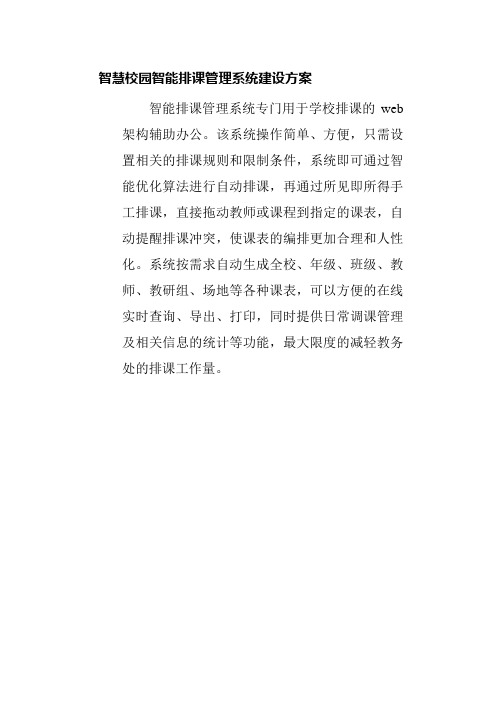
智慧校园智能排课管理系统建设方案智能排课管理系统专门用于学校排课的web 架构辅助办公。
该系统操作简单、方便,只需设置相关的排课规则和限制条件,系统即可通过智能优化算法进行自动排课,再通过所见即所得手工排课,直接拖动教师或课程到指定的课表,自动提醒排课冲突,使课表的编排更加合理和人性化。
系统按需求自动生成全校、年级、班级、教师、教研组、场地等各种课表,可以方便的在线实时查询、导出、打印,同时提供日常调课管理及相关信息的统计等功能,最大限度的减轻教务处的排课工作量。
12.1系统框架12.2系统特点◆通过手动排课解决学校各种个性排课规则需求,界面操作简洁;◆固定课及班级、科目与教师组限制条件设置灵活;◆通过改变规则,限制条件等可进行多次排课出多张课表,选择最优课表发布;◆一学期内支持使用多张课表(时间点不交叉);◆课表调整功能支持缓存区存放,课程调换方便;◆支持已有课表导入。
12.3系统功能◆基础信息:可通过导入模板一次性完成排课所需的基本信息与排课规则,大幅度减少工作量。
也可用程序内置的排课信息及基本规则,快速完成排课各项数据准备工作。
◆授课设置:可细致设置教师的授课信息如学科、班级、连课、课时、授课地点,操作便捷、易用。
◆自动排课:通过内嵌的排课规则及优化的智能算法,根据教学计划,能做到一键排课,排课结果符合学校实际教学情况。
◆手动排课(调课):可按班级、年级、教师进行,排课过程中可随时查看班级、教师已排状况。
自动排课手动排课可结合运行,使课表更科学化、人性化。
◆课表调整:根据突发情况可以对课表进行调整。
课表查看和打印:可进行学校总课表、年级课表、班级课表、教师课表、当日课表、场地课表等网上查询和打印。
同时提供批量打印功能,减轻管理人员劳动强度。
强智教务系统教师从管理端录入教学安排流程-教务处
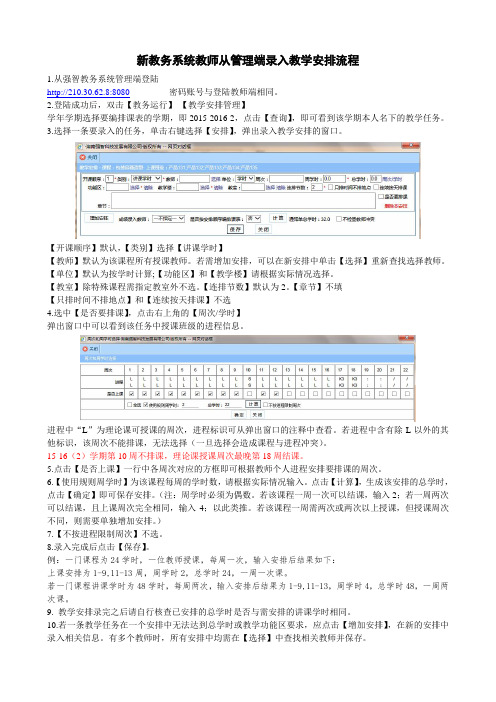
新教务系统教师从管理端录入教学安排流程1.从强智教务系统管理端登陆http://210.30.62.8:8080密码账号与登陆教师端相同。
2.登陆成功后,双击【教务运行】-【教学安排管理】学年学期选择要编排课表的学期,即2015-2016-2,点击【查询】,即可看到该学期本人名下的教学任务。
3.选择一条要录入的任务,单击右键选择【安排】,弹出录入教学安排的窗口。
【开课顺序】默认,【类别】选择【讲课学时】【教师】默认为该课程所有授课教师。
若需增加安排,可以在新安排中单击【选择】重新查找选择教师。
【单位】默认为按学时计算;【功能区】和【教学楼】请根据实际情况选择。
【教室】除特殊课程需指定教室外不选。
【连排节数】默认为2。
【章节】不填【只排时间不排地点】和【连续按天排课】不选4.选中【是否要排课】,点击右上角的【周次/学时】弹出窗口中可以看到该任务中授课班级的进程信息。
进程中“L”为理论课可授课的周次,进程标识可从弹出窗口的注释中查看。
若进程中含有除L以外的其他标识,该周次不能排课,无法选择(一旦选择会造成课程与进程冲突)。
15-16(2)学期第10周不排课,理论课授课周次最晚第18周结课。
5.点击【是否上课】一行中各周次对应的方框即可根据教师个人进程安排要排课的周次。
6.【使用规则周学时】为该课程每周的学时数,请根据实际情况输入。
点击【计算】,生成该安排的总学时,点击【确定】即可保存安排。
(注:周学时必须为偶数。
若该课程一周一次可以结课,输入2;若一周两次可以结课,且上课周次完全相同,输入4;以此类推。
若该课程一周需两次或两次以上授课,但授课周次不同,则需要单独增加安排。
)7.【不按进程限制周次】不选。
8.录入完成后点击【保存】。
例:一门课程为24学时,一位教师授课,每周一次,输入安排后结果如下:上课安排为1-9,11-13周,周学时2,总学时24,一周一次课。
若一门课程讲课学时为48学时,每周两次,输入安排后结果为1-9,11-13,周学时4,总学时48,一周两次课。
教务管理系统学生简要操作说明

教务管理系统学生简要操作说明一、 选课操作说明选课网址为:.100/ (因兼容性问题请勿使用360浏览器)。
图1在图1界面中输入帐号和密码,按“登录”按钮登录。
帐号为学号,初始密码为身份证号后六位(若含字母,默认大写)。
点击图2中的“学生选课”,进入图3学生选课评教类别选择界面。
图2选课分“学分制选课”、“公共选修”、“体育选项”等选课操作。
因开放权限不同,不同时间段允许的操作权限会有不同,界面内容也会不同。
点击“选择”按钮进入不同项目的选课。
图31、学分制选课 (1)正常选课 “正常选课”主要选择班级教学任务规定的课程,即每学期的推荐班级课表。
图4图5(2)跨专业选课点击图4中的“跨专业选课”选项卡,进入跨专业选课页面,如图6。
跨专业选课主要是针对那些学有余力的学生,想拓展自己的知识面,选修其他专业的课程;或者选修本专业培养方案要求学习,但该学期未开设的课程。
点击“正常选课”进入按照班级教学任务进行选课此处为选课注意事项,请先阅读这里的相关选课说明点击“选择”进入学分制选课图6(3) 提前后续选课 提前后续选课可以让学生选择同专业相应班级的课程,达到提前修读高年级课程或后续补修低年级的课程的目的。
可咨询系(部)课程是否有先修规定。
图7(4)重新学习选课 补考不及格、实践环节考核不及格的课程,可进行重新学习。
公选课、未修读课程不可重新学习。
点击“重新学习课程”选项卡,进入重修报名界面。
系统会列出所有未通过课程,重修时间冲突可以申请免听。
已选课程可以对其进行退课操作。
图92、公共选修课选课 公共选修课,作为拓展学生知识面的主要载体,面对全校学生开放。
从第二学期开始,按照培养方案上的要求进行选课。
讲座类公选课,直接去刷卡。
每次0.2个学分,需修满1.0学分。
1、选择班级2、选择课程2、点击“选择”按钮图14 公共选修课选课界面3、体育选项选课 选课界面类似于公共选修课选课界面。
第一学期选的体育分项,第二学期也将继续同一项目。
新版教务系统排课流程
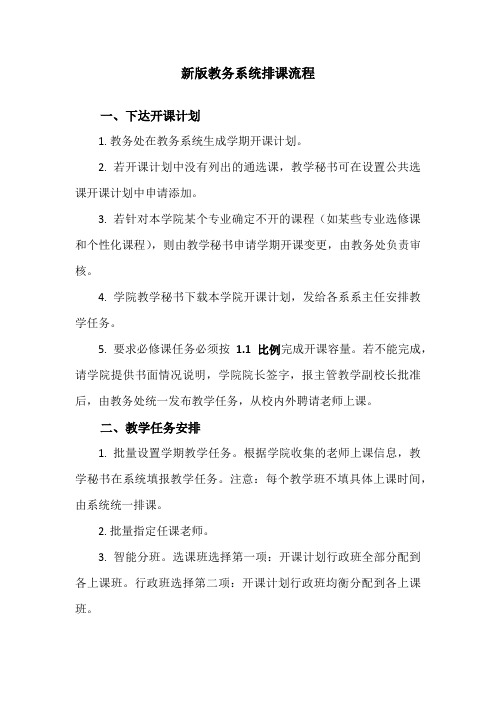
新版教务系统排课流程一、下达开课计划1. 教务处在教务系统生成学期开课计划。
2. 若开课计划中没有列出的通选课,教学秘书可在设置公共选课开课计划中申请添加。
3. 若针对本学院某个专业确定不开的课程(如某些专业选修课和个性化课程),则由教学秘书申请学期开课变更,由教务处负责审核。
4. 学院教学秘书下载本学院开课计划,发给各系系主任安排教学任务。
5. 要求必修课任务必须按1.1比例完成开课容量。
若不能完成,请学院提供书面情况说明,学院院长签字,报主管教学副校长批准后,由教务处统一发布教学任务,从校内外聘请老师上课。
二、教学任务安排1. 批量设置学期教学任务。
根据学院收集的老师上课信息,教学秘书在系统填报教学任务。
注意:每个教学班不填具体上课时间,由系统统一排课。
2. 批量指定任课老师。
3. 智能分班。
选课班选择第一项:开课计划行政班全部分配到各上课班。
行政班选择第二项:开课计划行政班均衡分配到各上课班。
4. 设置学期教学任务(或跳过前三步,直接进入设置学期教学任务)(1)各学院在录入任务时,务必保证周课时、周次、合班信息、合班人数、教室类型、校区等信息准确。
一经确认,不能随意更改。
(2)需要计算机实践教学中心机房的课程,教室类型请选择机房;需要学院机房、实验室的,教室类型请选择实验室;蛟桥园校区申请小班化教学的课程,教室类型应设定为一般教室;其余教室类型按实际所需选择。
(3)为主干课程贴标签,设置教室类型要求,修改合班人数,根据需要修正周次。
SPOC教学班在课程上课班级名称处录入“SPOC 班”。
5. 教务处确定学期最终教学任务。
三、排课1. 教务处负责统一智能排课。
2. 课表编排完成后,任课老师可进入系统提出调课申请,学院教学副院长审核,教务处终审通过后方可执行。
3. 生成课表供学生选课。
4. 根据选课过程中学生的选课需求,再进行课表调整。
智能排课系统操作手册

智能排课系统操作手册第一部分:系统介绍1.1 智能排课系统简介智能排课系统是一种利用人工智能技术,为学校、培训机构等教育机构提供课程排课、教师排班、教室分配等排课管理服务的系统。
通过智能排课系统,用户可以快速有效地安排各种教学资源,提高教学效率,减少排课过程中的人力成本和排课错误。
1.2 系统特点- 通过智能算法,能够自动按照一定的规则和条件进行课程排课和教师排班,提高排课效率;- 支持多种课程排课的规则设置,可以根据用户需求进行个性化的排课方案;- 提供可视化的课表显示,用户可以直观地查看课程安排情况;- 支持教室资源管理,可以根据教室的容量、设备等因素进行智能分配;- 具备自动调课功能,可以根据实际情况进行智能调整,避免冲突和重复排课;- 提供数据分析功能,用户可以通过系统生成的报表进行排课效果分析和课表优化。
第二部分:系统操作2.1 登录系统用户打开智能排课系统,输入用户名和密码,点击登录按钮即可进入系统主界面。
如果用户没有账号,可以通过注册账号的方式进行账号获取。
2.2 课程排课进入系统后,用户可以选择“课程排课”功能。
在课程排课页面,用户可以进行以下操作:- 选择需要排课的课程;- 设置排课的时间范围和规则;- 系统自动生成课表,并显示排课结果;- 根据需求对排课结果进行调整;- 确认排课结果并保存。
2.3 教师排班在系统主界面,用户可以选择“教师排班”功能。
在教师排班页面,用户可以进行以下操作:- 选择需要排班的教师;- 设置教师的工作时间范围和排班规则;- 系统自动生成教师排班表,并显示排班结果;- 根据需求对排班结果进行调整;- 确认排班结果并保存。
2.4 教室分配用户可以进入“教室分配”功能,在该页面可以进行以下操作:- 管理教室资源,包括教室容量、设备信息等;- 根据课程需求和教室资源进行智能分配;- 确认教室分配结果并保存。
2.5 数据分析用户可以进入“数据分析”功能,通过该功能可以进行以下操作:- 生成排课报表和数据统计;- 分析排课效果,找出存在的问题和改进点;- 优化排课方案,提高排课效率和质量。
基于人工智能的高校教务管理系统设计与实现

基于人工智能的高校教务管理系统设计与实现随着科技的飞速发展和人工智能的不断创新,高校教务管理系统也在不断进步和演变。
本文将围绕基于人工智能的高校教务管理系统的设计和实现进行详细讨论。
本文分为以下几个部分:1. 引言1.1 背景介绍1.2 目的和价值2. 教务管理系统概述2.1 定义和功能2.2 传统教务管理系统的局限性2.3 人工智能技术在教务管理中的应用价值3. 人工智能在高校教务管理系统中的具体应用3.1 智能选课系统3.2 智能排课系统3.3 智能考试管理系统3.4 智能学习辅助系统4. 基于人工智能的高校教务管理系统设计与实现4.1 系统需求分析4.2 系统架构设计4.3 数据库设计4.4 界面设计4.5 功能设计与实现4.6 系统测试与优化5. 实施效果评估5.1 数据收集与分析5.2 用户反馈与满意度评估5.3 效果总结与改进方向6. 总结与展望6.1 主要研究成果总结6.2 存在的问题与改进方向6.3 对未来发展的展望在引言部分,我们将介绍高校教务管理系统的背景和目的,以及基于人工智能的设计的重要性。
接着,在教务管理系统概述中,我们将详细探讨传统教务管理系统的局限性,并阐述人工智能技术在教务管理中的应用价值。
进一步,在人工智能在高校教务管理系统中的具体应用中,我们将提出智能选课系统、智能排课系统、智能考试管理系统和智能学习辅助系统等应用案例。
然后,我们将深入研究基于人工智能的高校教务管理系统的设计与实现。
系统需求分析将明确系统所需功能和性能指标。
系统架构设计将决定系统各个组件的关系和功能。
数据库设计将确保数据的安全和高效存储。
界面设计将保证用户友好的交互体验。
在功能设计与实现中,我们将利用人工智能技术开发各个功能模块,以提高教务管理效率和质量。
最后,系统测试与优化将确保系统的稳定性和可靠性。
在实施效果评估部分,我们将通过数据收集和分析,用户反馈和满意度评估来评估系统的实施效果。
根据评估结果,我们将总结系统的优势和不足,并提出进一步的改进方向。
教务管理-智能排课
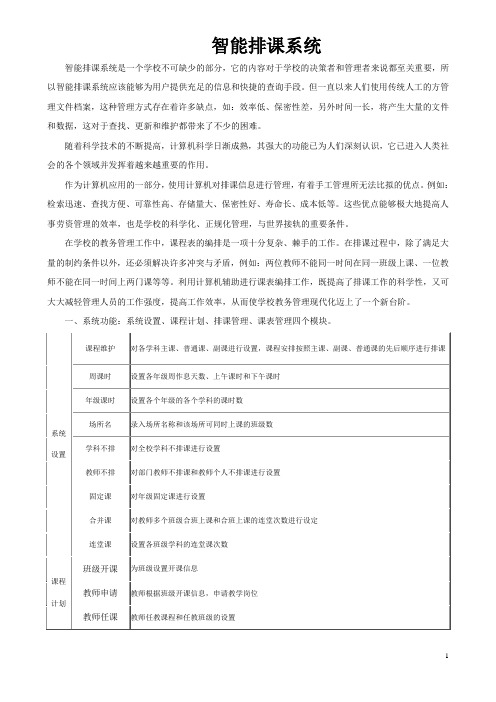
智能排课系统智能排课系统是一个学校不可缺少的部分,它的内容对于学校的决策者和管理者来说都至关重要,所以智能排课系统应该能够为用户提供充足的信息和快捷的查询手段。
但一直以来人们使用传统人工的方管理文件档案,这种管理方式存在着许多缺点,如:效率低、保密性差,另外时间一长,将产生大量的文件和数据,这对于查找、更新和维护都带来了不少的困难。
随着科学技术的不断提高,计算机科学日渐成熟,其强大的功能已为人们深刻认识,它已进入人类社会的各个领域并发挥着越来越重要的作用。
作为计算机应用的一部分,使用计算机对排课信息进行管理,有着手工管理所无法比拟的优点。
例如:检索迅速、查找方便、可靠性高、存储量大、保密性好、寿命长、成本低等。
这些优点能够极大地提高人事劳资管理的效率,也是学校的科学化、正规化管理,与世界接轨的重要条件。
在学校的教务管理工作中,课程表的编排是一项十分复杂、棘手的工作。
在排课过程中,除了满足大量的制约条件以外,还必须解决许多冲突与矛盾,例如:两位教师不能同一时间在同一班级上课、一位教师不能在同一时间上两门课等等。
利用计算机辅助进行课表编排工作,既提高了排课工作的科学性,又可大大减轻管理人员的工作强度,提高工作效率,从而使学校教务管理现代化迈上了一个新台阶。
一、系统功能:系统设置、课程计划、排课管理、课表管理四个模块。
二、具体设计目标如下:(1)界面友好,操作简单,帮您轻松上手。
(2)系统具有灵活、严格的权限设定功能,采用非常周密有效的权限设置,确保学校各类资料的可靠性和保密性,防止错误和违规操作。
(3)智能排课系统,资料详细周到,同窗多页的界面方式让你轻松完成所有工作。
(4)友善的用户界面,让您轻松实现智能排课。
三、数据库设计:1、课程信息表(Course_Info)用于存放课程信息,设置记录号Course_No为主键,以便与各排课信息表建立关系,具体字段设置如下:2、班级教学计划表(Teaching_Plan)班级教学计划是班级开设课程的唯一依据。
智能排课系统1

综合实验报告题目:智能排课系统学生姓名:专业:信息管理与信息系统班级:信管1002班学号: 1002100231一、概述(一)开发背景随着信息技术的飞速发展,各个行业的信息化势在必行。
正所谓“科学技术是第一生产力”,科技的进步大大地提高了生产率。
然而,在高校这个知识密集的地方,如何才能提高办学效率,更好地完成教学任务,跟上社会发展步伐,这是一个摆在教学工作者面前的一个迫切的问题。
应用信息化来改造传统的教学管理模式是一个重要途径。
近几年来,随着各高校办公自动化工作的推进,教务管理自动化也被摆上了日程。
在教务工作中占有很大比重的一项就是每学期的课程排定工作。
由于教工、教室和设备的相对紧张,如何进行合理地安排和分配,从而充分利用教学资源是我们不得不面对的问题。
而人工进行排课不仅任务重,效率低,而且易出错,难于维护,想要排出一张各方面都满意的课表非常困难。
并且随着高校规模的扩大手工排课的难度和工作量呈几何级数增长。
排课系统正是为了减轻教务人员的工作量,实现教务工作自动化,解决排课这一老大难问题的教务办公软件。
尤其针对高校的排课一直都没有很好的解决方法,但是此问题又是每个学校在每个学期都会碰到的必要行政作业。
本文在相关理论的指导下,在分析以往一些排课软件的基础上,提出一个高校通用排课系统的设计方法,并对一些具体的问题给出相应解决方案。
但是,由于技术、经验的有限和数据量过大,目前我们很难做出一个满足所有需要的排课系统。
因为它不仅要考虑到教室冲突问题和教师冲突问题,还要考虑到分段课、单双周课时的资源利用问题;另外由于高校的教学特点,还要处理合班课、分班课、体育课与选修课等特殊课程。
针对这些问题,在此专门对数据库设计作了一些探索,并于架构的选择和模块的划分上经过精心调整,在菜单的设计上也体现了人性化的操作。
该设计贴近用户需求,功能完整,架构合理,并用大量的框图模型体现了系统的规划。
(二)项目的任务及意义当今学校内部没有完善的高校排课系统,管理水平差,学校课程不能得到合理分配。
urp高校教务管理系统使用手册
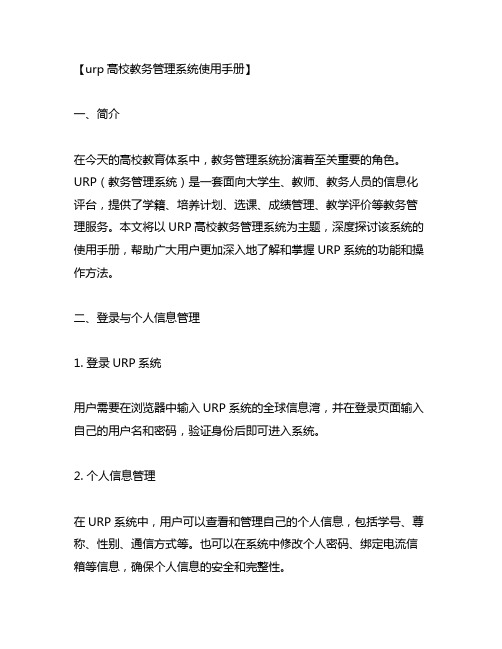
【urp高校教务管理系统使用手册】一、简介在今天的高校教育体系中,教务管理系统扮演着至关重要的角色。
URP(教务管理系统)是一套面向大学生、教师、教务人员的信息化评台,提供了学籍、培养计划、选课、成绩管理、教学评价等教务管理服务。
本文将以URP高校教务管理系统为主题,深度探讨该系统的使用手册,帮助广大用户更加深入地了解和掌握URP系统的功能和操作方法。
二、登录与个人信息管理1. 登录URP系统用户需要在浏览器中输入URP系统的全球信息湾,并在登录页面输入自己的用户名和密码,验证身份后即可进入系统。
2. 个人信息管理在URP系统中,用户可以查看和管理自己的个人信息,包括学号、尊称、性别、通信方式等。
也可以在系统中修改个人密码、绑定电流信箱等信息,确保个人信息的安全和完整性。
三、培养计划与选课管理3.1 培养计划查询在URP系统中,学生可以查询自己的培养计划,了解自己需要修读的课程和学分要求,帮助学生更好地规划自己的学业。
3.2 选课操作学生在URP系统中可以进行选课操作,选择自己感兴趣的课程,并根据个人的实际情况进行课程的添加和删除。
四、成绩管理与教学评价4.1 成绩查询URP系统提供了成绩查询功能,学生可以在系统中查询自己的各门课程成绩,了解自己的学业表现。
4.2 教学评价在学期末,学生可以在URP系统中对所修读的课程进行评价,包括课程内容、教学质量、教师表现等方面,为教务部门提供重要的参考意见。
五、个人观点与总结通过本文对URP高校教务管理系统的使用手册进行详细的介绍和讲解,相信读者对URP系统的功能和操作方法有了更深入的了解和掌握。
教务管理系统的便利性和智能化为广大师生提供了便捷的学习和管理评台,也提高了教务工作的效率和科学性。
希望广大用户能够充分利用URP系统,更好地规划和管理自己的学业生涯。
总结:教务管理系统作为高校教育管理的重要工具,为师生提供了便捷、智能的管理服务。
通过本文的介绍和讲解,笔者相信读者已经更深入地了解了URP高校教务管理系统的使用方法和功能特性,希望本文能够为广大用户带来实际的帮助和指导。
正方教务管理系统中的智能排课模块样本

正方教务管理系统中的智能排课模块
正方教务管理系统中的智能排课模块
一、计划任务的录入
教学计划表和教学任务表是排课工作的基础数据表,排课系统的运行高度依赖教学任务表,因此教学任务表的数据需要完整准确且无冗余。
教学任务录入路径如下图
单击计划任务安排弹出教学任务录入窗体
在左上角选择年、学期,(年级、校区可不选),单击课程代码右边的按钮弹出课程选择窗体
任务是以课程为索引录入的,在开课学院、开课系等选择框中输入条件,查看课程列表,双击需要安排任务的课程,会在任务录入窗体的右上部分“未落实记录数”下属列表中出现该门课程需要录入任务的各个专业,如下图。
正方教务管理系统—智能排课----换教师、起止周、周次( …

正方教务管理系统网上评教教师授课信息维护操作说明
正方教务管理系统—>智能排课----换教师、起止周、周次(图1)
操作要点:(1)可以先选择年级,这样筛选出来的记录会清晰些,(2)可以把合班用鼠标点中然后拉到课程名称栏后
操作步骤:
1、鼠标右键------当前记录换教师
2、弹出的窗口勾选“多个教师”
3、鼠标点
4、在弹出的“教师选择”窗口中:部门栏默认为开课学院,也可以为空(注:可以选择不是本院的老师);在姓名栏输入老师的姓名然后回车或者点查询选择对应老师即可。
最后保存。
5、要分清楚是理论课和实验课:
记录显示红色,选课课号最后位带字母的是实验课,记录显示黑色,选课课号最后位不带字母的是理论课:
(比如--(2013-2014-1)-NN101022-1806-2A 是实验课;
(2013-2014-1)-NN101022-6204-1是理论课。
温馨提醒:保存的时候会系统会有点慢,大家不要着急啊。
KINGOSOFT教务网络管理系统操作文档
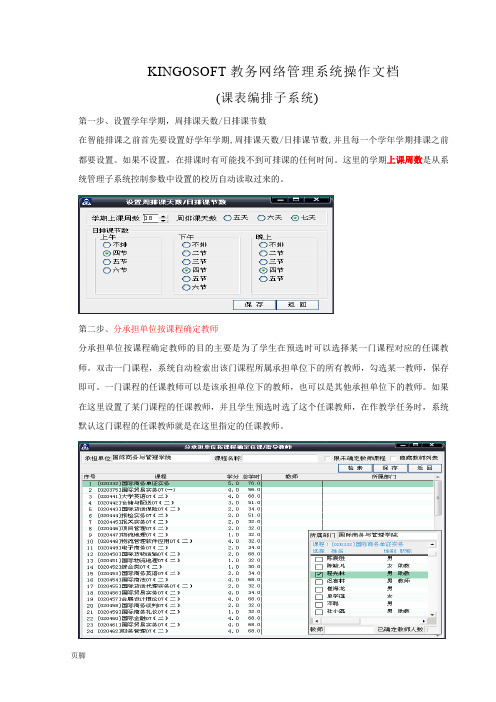
KINGOSOFT教务网络管理系统操作文档(课表编排子系统)第一步、设置学年学期,周排课天数/日排课节数在智能排课之前首先要设置好学年学期,周排课天数/日排课节数,并且每一个学年学期排课之前都要设置。
如果不设置,在排课时有可能找不到可排课的任何时间。
这里的学期上课周数是从系统管理子系统控制参数中设置的校历自动读取过来的。
第二步、分承担单位按课程确定教师分承担单位按课程确定教师的目的主要是为了学生在预选时可以选择某一门课程对应的任课教师。
双击一门课程,系统自动检索出该门课程所属承担单位下的所有教师,勾选某一教师,保存即可。
一门课程的任课教师可以是该承担单位下的教师,也可以是其他承担单位下的教师。
如果在这里设置了某门课程的任课教师,并且学生预选时选了这个任课教师,在作教学任务时,系统默认这门课程的任课教师就是在这里指定的任课教师。
第三步、设置教学任务单击菜单项“教学任务 设置学期教学任务”,即可弹出相应窗体(如下图)。
系统默认是通过预选,下边列表中是所有确定本学年学期要开设的并且有学生预选的课程。
如果没有预选这个环节,选择不通过预选前边的单选框,这样下边列表中的课程将是开课计划中的所有课程。
在下边列表中双击某门课程,在右边列表中将显示本学年学期所有开设这门课程的行政班级。
1.新增时,默认继承上一条任务信息。
也就是说,当同一门课程由多个行政班级的学生选修时,设置好一条任务后,再设置下一条任务时,继承上一条任务中设置的课程的基本信息,要设置的只是任课教师。
2.当一个班级的一门课程对应多个任课教师,如果可以明确确定这几个任课教师在哪些周次上课,可以对这个行政班级下的学生作多条任务,并把实际上课周次确定好。
如果没办法确定这几个任课教师上课周次,把这个行政班级下的学生作一条任务,并给这个上课班级指定多个任课教师,系统默认所设的任课教师为第一主讲、第二主讲、第一辅讲、第二辅讲。
如果当一门课程有多于二个任课教师时,排课时系统只检测前两个任课教师在时间上是否有冲突,对后边的任课教师不考虑是否冲突。
教案-智慧校园教务管理系统
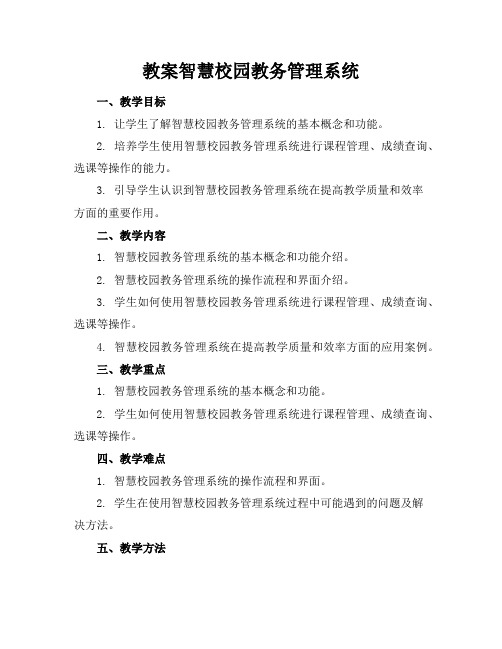
4. 小组讨论法:学生分组讨论智慧校园教务管理系统的使用体验,分享心得和遇到的问题,共同寻找解决方法。
六、教学准备
1. 教师准备智慧校园教务管理系统的教学课件、操作流程图和实际应用案例。
2. 学生准备电脑、智慧校园教务管理系统账号和密码。
通过本节课的学习,希望学生能够充分认识到智慧校园教务管理系统在提高教学质量和效率方面的重要作用,掌握该系统的基本操作方法,并在实际教学场景中灵活运用。同时,也希望学生能够保持对智慧校园教务管理系统的关注和学习,不断提升自身的教学水平和信息素养。
十一、教学资源
1. 提供智慧校园教务管理系统的官方使用手册和操作视频,方便学生在课后自行学习和复习。
3. 鼓励学生将智慧校园教务管理系统与其他教学工具和资源相结合,提高教学效果。
十、教学反思
1. 反思教学过程中存在的问题和不足,如教学内容安排是否合理、教学方法是否有效等。
2. 根据学生的反馈意见,调整教学方法和内容,提高教学质量和效果。
3. 不断学习和更新智慧校园教务管理系统的相关知识,提高自身的教学水平和专业素养。
四、教学难点
1. 智慧校园教务管理系统的操作流程和界面。
2. 学生在使用智慧校园教务管理系统过程中可能遇到的问题及解决方法。
五、教学方法
1. 讲和界面。
2. 案例分析法:通过实际应用案例,让学生了解智慧校园教务管理系统在提高教学质量和效率方面的作用。
3. 分析智慧校园教务管理系统教学对提高教学质量和效率的实际效果。
通过本节课的学习,学生不仅能够掌握智慧校园教务管理系统的基本操作和应用方法,还能够提高自身的教学水平和信息素养。同时,教师也能够通过不断改进教学方法和内容,提高教学质量和效果,为学生的全面发展提供有力支持。
教务管理系统操作流程及示意图

教务管理系统操作流程及示意图
一、改,补,退选课。
1.登陆教务管理系统,点网上选课下的学生补修
.
2.选课形式为选择补修。
如需补修课程,选择相应课程名称。
如有课程已修请选择退选。
二、重修报名
1.登陆教务管理系统,点网上选课下的重修报名。
如有已修课程,请选择退选。
选择需补修课程
2.选择本学期有开课的不及格课程。
3.系统会弹出该门课的选课窗口。
请认真查看所列教学班的上课时间和地点,根据本人的情况选择相应教学班。
如有选错,请马上删除该门课的重修报名。
正方教务管理体系系统中智能排课模块

正方教务管理体系系统中智能排课模块————————————————————————————————作者:————————————————————————————————日期:正方教务管理系统中的智能排课模块一、计划任务的录入教学计划表和教学任务表是排课工作的基础数据表,排课系统的运行高度依赖教学任务表,因此教学任务表的数据需要完整准确且无冗余。
教学任务录入路径如下图单击计划任务安排弹出教学任务录入窗体在左上角选择学年、学期,(年级、校区可不选),单击课程代码右边的按钮弹出课程选择窗体任务是以课程为索引录入的,在开课学院、开课系等选择框中输入条件,查看课程列表,双击需要安排任务的课程,会在任务录入窗体的右上部分“未落实记录数”下属列表中出现该门课程需要录入任务的各个专业,如下图选中需要安排的一条任务,单击(或右键选择新建教学班),弹出任务录入操作窗体输入框是浅黄色为是必填项,字体是灰色的为不可修改项。
对于排课而言,关键条目包括:班级名称、教师职工号(教师姓名、选课课号、上课编号)、周学时、总学时、讲课学时、实验学时、起止周、教室要求。
班级的录入:在班级名称的下拉菜单中选择班级、需要合班的再次点开下拉菜单选择另一个班级,需要跨专业合班的点击右侧的按钮,弹出合班选择窗体双击各个需要合班的班级条目,会在已选择的班级下属列表框中显示选中信息,点击选定,完成合班选择。
教师的录入:在教师职工号框中输入职工号后回车,或者点击右侧的按钮,弹出教师选择窗体可以选择部门、科室查询教师列表,也可以在姓名框中输入姓名,点击查询,支持模糊搜索,选中条目后点击确定(或者双击条目)。
选择教师后选课课号、上课编号会自动填入。
周学时的录入:进入任务安排操作窗体时周学时、起止周、各种学时会根据专业计划中的信息自动填入,但安排任务是常需要根据具体情况做出修改。
周学时字段长为7,中间由短线连接。
如2.0-4.0,前面的2.0表示理论周学时,后面的4.0表示实验周学时,即每周理论课上两节,实验课上四节(每节1学时)。
正方教务管理系统—智能排课----换教师、起止周、周次( …

正方教务管理系统网上评教教师授课信息维护操作说明
正方教务管理系统—>智能排课----换教师、起止周、周次(图1)
操作要点:(1)可以先选择年级,这样筛选出来的记录会清晰些,(2)可以把合班用鼠标点中然后拉到课程名称栏后
操作步骤:
1、鼠标右键------当前记录换教师
2、弹出的窗口勾选“多个教师”
3、鼠标点
4、在弹出的“教师选择”窗口中:部门栏默认为开课学院,也可以为空(注:可以选择不是本院的老师);在姓名栏输入老师的姓名然后回车或者点查询选择对应老师即可。
最后保存。
5、要分清楚是理论课和实验课:
记录显示红色,选课课号最后位带字母的是实验课,记录显示黑色,选课课号最后位不带字母的是理论课:
(比如--(2013-2014-1)-NN101022-1806-2A 是实验课;
(2013-2014-1)-NN101022-6204-1是理论课。
温馨提醒:保存的时候会系统会有点慢,大家不要着急啊。
教务管理系统排课管理制度

教务管理系统排课管理制度一、总则为了规范教务管理系统的排课工作,提高课程资源的利用效率,保障教学质量,制定本管理制度。
二、组织机构1. 教务管理系统排课管理机构设立专门的组织机构负责排课管理工作,由学校领导院校领导直接管理,具体的排课工作由教务处负责。
2. 教务处排课管理工作小组由教务处领导班子成员、各院系教学管理负责人组成,对排课管理工作进行具体操作和监督。
三、排课规划1. 排课工作原则上由学校领导统一安排,根据学校教学计划和教学需求,合理规划是否每个学期的课程安排。
2. 排课时应根据学科特点、教学方式和学生需求,合理安排课程时间和地点。
3. 各学院应根据学科实际需求和教学任务合理分配教职工,保证每门课程都有充足的教学资源。
四、排课程序1. 学校领导确定学年学期教学计划后,教务处组织教学科组根据学科特点、教学要求编制课程安排方案。
2. 教学科组根据课程性质、教学需求和教师情况确定每门课程的教学班级。
3. 教务处根据教学科组编制的课程安排方案,进行课程排课。
4. 教务处将排好的课程表及时发布并通知相关部门和教师。
五、排课要求1. 严格按照学校教学计划安排课程,不得擅自调整和更改课程时间和地点。
2. 排课前应对教师、班级和教室资源进行全面调查和评估,合理分配教学资源。
3. 考虑学生的学习需要,合理安排课程时间,避免课程时间冲突。
4. 保证每门课程都有足够的教学资源支持,确保教学质量和教学效果。
六、排课管理1. 排课管理应做到合理、公平、公正、公开,不得有任何搞作假、弄虚作假的情况出现。
2. 排课过程中应加强对教学资源的调查和评估工作,确保每个教学班级都有充足的教学资源。
3. 对排课结果进行监督和检查,及时发现和纠正排课中的问题。
4. 排课管理工作应及时记录和归档,确保排课工作的连续性和稳定性。
七、排课监督1. 学校领导和教务处领导对排课工作进行监督和检查,确保排课工作按照规定进行。
2. 教学督导组对排课情况进行定期检查,发现问题及时进行整改或报告。
教务系统使用流程
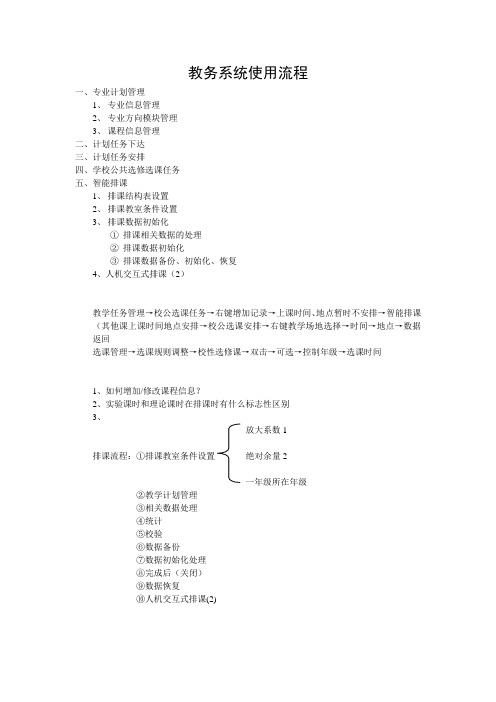
教务系统使用流程一、专业计划管理1、专业信息管理2、专业方向模块管理3、课程信息管理二、计划任务下达三、计划任务安排四、学校公共选修选课任务五、智能排课1、排课结构表设置2、排课教室条件设置3、排课数据初始化①排课相关数据的处理②排课数据初始化③排课数据备份、初始化、恢复4、人机交互式排课(2)教学任务管理→校公选课任务→右键增加记录→上课时间、地点暂时不安排→智能排课(其他课上课时间地点安排→校公选课安排→右键教学场地选择→时间→地点→数据返回选课管理→选课规则调整→校性选修课→双击→可选→控制年级→选课时间1、如何增加/修改课程信息?2、实验课时和理论课时在排课时有什么标志性区别3、放大系数1排课流程:①排课教室条件设置绝对余量2一年级所在年级②教学计划管理③相关数据处理④统计⑤校验⑥数据备份⑦数据初始化处理⑧完成后(关闭)⑨数据恢复⑩人机交互式排课(2)一、专业计划管理教学计划管理→专业计划管理如图:图一1、专业信息管理(注意:每学年的第一学期新生报到,各系人数确定后需要在专业信息管理下创建专业信息)如图:图三2、专业方向模块管理如果专业下需要分方向,则在专业方向模块管理下右键增加专业方向如图:图五3、课程信息管理输入学院→年级→查询→在专业信息处双击→课程信息管理→右键修改正式计划→右键增加记录如图:图六二、计划任务下达教学计划管理→教学任务管理→计划任务下达→右键创建学期任务→右键教学任务安排开放/关闭设置各条信息出现后右键选择教学计划任务安排开放/关闭设置三、计划任务安排教学计划管理→教学任务管理→计划任务安排→学年→学期→→未安排的课程/部分安排的课程→选定信息右键新增教学班→班级名称→教职工号→校区要求→教室要求→检查总学时/讲课学时/实验学时/起止周是否与教学计划一致→如果有实验学时则进行实验任务安排→保存。
- 1、下载文档前请自行甄别文档内容的完整性,平台不提供额外的编辑、内容补充、找答案等附加服务。
- 2、"仅部分预览"的文档,不可在线预览部分如存在完整性等问题,可反馈申请退款(可完整预览的文档不适用该条件!)。
- 3、如文档侵犯您的权益,请联系客服反馈,我们会尽快为您处理(人工客服工作时间:9:00-18:30)。
教务管理系统智能排课程序
在疏理好全校的授课教师后,排课系统进行排课,其排课的先后顺序为:
1、根据学校东西区操场的容量,首先排全校的体育课程。
2、根据学校实验室资源非常有限的情况,对学校开设的实验课程进行疏理,排定实验时间。
3、学校东西区的多媒体教室资源对于学校学生招生人数和教师日益增长的多媒体课程数来说非常紧张。
所以紧接着对各学院上报多媒体课程进行疏理和排定。
同时排定学校的英语课(全程多媒体)。
4、再进行全校开设的公共类课程进行编排,如:计算机、思想政治类课程。
5、东西区的多媒体教室同时是大教室,而多媒体课并非全部是大班上课,因此部分小班多媒体课程的排定占用了大教室的资源,尤其是西区,排过多媒体课程后几乎没有大教室资源。
所以紧接着排定合班上课和大班上课的课程。
6、对一附院、二附院以及中医临床学院等的授课教师的门诊时间和特殊要求进行疏理,排定有要求的教师的课程。
7、最后排定其余课程。
8、在排课过程中,对于教师的特殊要求,教务处尽量满足,但是就会出现一些教师由于自己的私事提出的一些不合理要求,希望各教学院能在上报授课任务的前进行引导和限制。
